티스토리 뷰
목차
📋 목차

스마트폰으로 문서를 스캔하는 일이 일상이 된 요즘, 어떤 앱을 선택해야 할지 고민이신가요? 수많은 문서 스캔 앱 중에서 여러분에게 딱 맞는 앱을 찾을 수 있도록 주요 앱들의 특징과 장단점을 자세히 비교해드릴게요! 📄
특히 2025년 최신 업데이트 정보와 함께 각 앱의 OCR(문자인식) 성능, 자동보정 기능, 실제 사용자들의 생생한 후기까지 모두 담았어요. 이 글을 읽고 나면 여러분의 용도에 가장 적합한 스캔 앱을 자신있게 선택할 수 있을 거예요!
📱 Adobe Scan 상세 분석
Adobe Scan은 문서 스캔 앱의 대표 주자로, AI 기반 자동 문서 경계 인식과 고품질 OCR 기능을 제공해요. 특히 2025년 2월에 업데이트된 '초고속 스캔 툴'은 정말 혁신적이에요! 대형 문서를 몇 초 만에 한꺼번에 스캔할 수 있고, 문서를 쓱쓱 넘기기만 해도 각 페이지를 자동으로 캡처한답니다. 🚀
Adobe Scan의 가장 큰 장점은 무료로도 상당히 많은 기능을 사용할 수 있다는 거예요. 기본적인 스캔과 PDF 변환은 물론, OCR 기능까지 무료로 제공돼요. 다만 고급 기능을 사용하려면 Adobe Creative Cloud 구독이 필요할 수 있어요.
AI 기반 고급 이미지 기술로 자동으로 문서의 테두리를 감지하고, 스캔 내용의 선명도를 높여주는 기능이 정말 인상적이에요. 흐릿한 사진도 선명한 문서로 변환해주고, 그림자나 반사광도 자동으로 제거해줘요.
OCR 기능도 매우 뛰어나요. 25페이지에서 100페이지까지 OCR 용량을 확장할 수 있고, 인식된 텍스트를 다른 문서에서 편집하고 재사용할 수 있어요. 영어뿐만 아니라 한국어, 일본어, 중국어 등 다양한 언어를 지원한답니다!
🎯 Adobe Scan 주요 기능 분석
| 기능 | 무료 버전 | 유료 버전 | 특징 |
|---|---|---|---|
| 기본 스캔 | ✓ | ✓ | AI 자동 경계 인식 |
| OCR 기능 | 25페이지 | 100페이지+ | 다국어 지원 |
| 클라우드 저장 | 제한적 | 무제한 | Creative Cloud 연동 |
실제 사용자들의 평가를 보면, 특히 아이패드에서 문서 촬영 후 PDF 변환과 OCR 적용이 동시에 가능한 점을 높이 평가하고 있어요. 업무나 학업에서 자주 문서를 스캔해야 하는 분들에게는 정말 유용한 기능이죠!
다만 몇 가지 단점도 있어요. 간격이 먼 글자의 인식률이 떨어지고, 문서들의 일괄 선택이 어렵다는 점이 아쉬워요. 또한 사용자들은 무음 카메라 기능 추가와 폴더 생성 기능을 요청하고 있답니다.
Adobe Scan은 전문적인 문서 작업이 필요한 분들에게 특히 추천해요. Adobe의 다른 앱들과의 연동성도 뛰어나서, Creative Cloud를 사용하시는 분들이라면 더욱 효율적으로 활용할 수 있어요!
최신 업데이트에서는 스캔 속도가 크게 개선되었고, 여러 페이지를 연속으로 스캔할 때의 안정성도 향상되었어요. 특히 '초고속 스캔 툴'은 대량의 문서를 빠르게 디지털화해야 하는 분들에게 정말 유용한 기능이에요! 📚
⚡ 지금 클릭 안 하면 놓칠 수도 있어요!
👇 확인하고 보장 조회하세요
📌 혹시 모르고 지나친 '숨은 보장금' 있으신가요?
나도 모르게 지자체가 자동 가입해준 보험이 있을 수 있어요!
산불, 폭염, 사고 등 다양한 상황에서 보상받을 수 있답니다.
📚 vFlat Scan 특화 기능
vFlat Scan은 우리나라에서 개발된 앱으로, 특히 책과 문서 스캔에 특화되어 있어요. 이 앱의 가장 독특한 기능은 페이지의 곡면을 자동으로 보정하고 손가락을 지워주는 기능이에요. 책을 스캔할 때 정말 유용하죠! 📖
두 페이지 촬영 모드가 정말 혁신적이에요. 책을 펼쳐놓고 좌우 페이지를 한 번에 촬영하면, 앱이 자동으로 두 페이지를 분할해서 각각 저장해줘요. 두꺼운 책을 스캔할 때 시간을 절반으로 줄일 수 있답니다!
vFlat Scan의 또 다른 강점은 한국어 문서 인식에 특히 뛰어나다는 거예요. 국산 앱답게 한글 OCR 성능이 정말 우수해요. 문자 인식 후 키워드 검색과 텍스트 복사가 가능해서, 스캔한 문서를 디지털 자료로 활용하기에 완벽해요.
개인정보 보호에도 신경을 많이 썼어요. 개인정보나 스캔 데이터를 수집하지 않는다고 명시하고 있어서, 민감한 문서를 스캔할 때도 안심하고 사용할 수 있어요. 이런 점은 정말 중요하죠!
📖 vFlat Scan 특화 기능 비교
| 기능 | 설명 | 활용도 |
|---|---|---|
| 곡면 보정 | 책 페이지 휘어짐 자동 펴기 | 책 스캔 필수 |
| 손가락 제거 | 페이지 잡은 손가락 자동 삭제 | 깔끔한 스캔 |
| 두 페이지 분할 | 좌우 페이지 자동 분리 저장 | 시간 절약 |
스캔 영역 자동 인식 기능도 매우 정확해요. 어느 각도에서 촬영해도 문서의 경계를 정확히 인식하고, 깔끔한 스캔 결과를 제공해요. 특히 책상 위에 놓인 문서를 비스듬히 촬영해도 완벽하게 보정해준답니다!
나의 경험으로는 vFlat Scan이 책이나 잡지를 디지털화하는 데 가장 효율적이었어요. 특히 공부하면서 교재를 스캔해야 하는 학생들이나, 자료를 디지털로 보관하고 싶은 분들에게 강력 추천해요!
무료 버전에서도 대부분의 기능을 사용할 수 있지만, 프리미엄 버전을 구독하면 더 많은 편의 기능을 이용할 수 있어요. 특히 배치 처리 기능과 고급 편집 도구는 대량의 문서를 처리할 때 정말 유용해요.
vFlat Scan은 지속적으로 업데이트되고 있어요. 최근에는 AI 기반 텍스트 요약 기능도 추가되어, 긴 문서의 핵심 내용을 빠르게 파악할 수 있게 되었답니다. 국산 앱의 발전이 정말 놀라워요! 🇰🇷
💡 알아두면 돈이 되는 정보!
👇 정부 지원금 확인하기
📸 CamScanner 활용법
CamScanner는 전 세계적으로 가장 인기 있는 문서 스캔 앱 중 하나예요. 고품질 스캔과 다양한 이미지 편집 옵션을 제공해서, 단순한 스캔을 넘어 전문적인 문서 관리가 가능해요. 특히 비즈니스 환경에서 많이 사용되고 있답니다! 💼
CamScanner의 가장 큰 장점은 여러 장을 연속으로 스캔할 수 있다는 거예요. 계약서나 보고서처럼 여러 페이지로 구성된 문서를 하나의 PDF 파일로 만들 수 있어요. 기존 갤러리의 이미지를 불러와서 스캔 이미지로 변환하는 기능도 정말 유용해요!
자동 경계 인식과 이미지 최적화 기능이 매우 뛰어나요. 어두운 환경에서 촬영한 문서도 밝고 선명하게 보정해주고, 색상 보정 기능으로 원본과 거의 동일한 품질의 스캔을 만들 수 있어요.
클라우드 저장 기능도 강력해요. Google Drive, Dropbox, OneDrive 등 주요 클라우드 서비스와 연동되어, 스캔한 문서를 자동으로 백업할 수 있어요. 여러 기기에서 동기화되어 언제 어디서나 문서에 접근할 수 있답니다!
📊 CamScanner 기능별 활용도
| 기능 | 무료/유료 | 추천 용도 |
|---|---|---|
| 연속 스캔 | 무료 | 다중 페이지 문서 |
| OCR 기능 | 유료 | 텍스트 추출 필요시 |
| 클라우드 동기화 | 일부 무료 | 다중 기기 사용자 |
CamScanner는 문서에 주석을 달거나 서명을 추가하는 기능도 제공해요. 계약서에 서명을 넣거나, 문서에 메모를 추가할 때 정말 편리해요. 워터마크 추가 기능으로 문서의 보안도 강화할 수 있답니다!
무료 버전에서도 충분히 활용 가능하지만, 광고가 표시되고 일부 고급 기능에 제한이 있어요. 프리미엄 구독을 하면 광고가 제거되고, 더 많은 클라우드 저장 공간과 고급 편집 도구를 사용할 수 있어요.
팀 협업 기능도 있어서 여러 사람이 문서를 공유하고 편집할 수 있어요. 프로젝트를 진행하거나 팀 작업을 할 때 매우 유용한 기능이죠. 댓글 기능으로 피드백을 주고받을 수도 있어요!
CamScanner는 명함 스캔 기능도 제공해요. 명함을 스캔하면 자동으로 연락처 정보를 추출해서 주소록에 저장할 수 있어요. 비즈니스 미팅이 많은 분들에게는 정말 유용한 기능이에요! 🏢
🎁 놓치면 아까운 혜택!
👇 지금 바로 확인하세요
🏢 Microsoft Office Lens
Microsoft Office Lens는 마이크로소프트에서 제공하는 무료 스캔 앱으로, Office 제품군과의 완벽한 통합이 가장 큰 장점이에요. 문서뿐만 아니라 화이트보드, 명함, 포스터 등 다양한 유형의 콘텐츠를 스캔할 수 있어요! 🖼️
Office Lens의 특별한 점은 스캔 모드가 세분화되어 있다는 거예요. 문서 모드, 화이트보드 모드, 명함 모드, 사진 모드 등 각 상황에 최적화된 설정을 제공해요. 특히 화이트보드 모드는 회의실에서 정말 유용해요!
화이트보드 모드에서는 반사광과 그림자를 자동으로 제거하고, 마커로 쓴 글씨를 선명하게 만들어줘요. 기울어진 각도에서 촬영해도 완벽하게 정면 뷰로 보정해주는 기능이 인상적이에요.
Office 365 구독자라면 더욱 강력한 기능을 사용할 수 있어요. 스캔한 문서를 바로 Word나 PowerPoint로 변환할 수 있고, OneNote와의 연동으로 노트 정리가 매우 편리해져요. 학생들과 직장인들에게 특히 추천해요!
📝 Office Lens 모드별 특징
| 스캔 모드 | 최적화 대상 | 특별 기능 |
|---|---|---|
| 문서 | 일반 문서 | 자동 경계 인식 |
| 화이트보드 | 칠판, 보드 | 반사광 제거 |
| 명함 | 비즈니스 카드 | 연락처 자동 추출 |
기본 스캔 기능은 Microsoft 계정 없이도 사용할 수 있지만, 클라우드 저장이나 Office 앱 연동 기능을 사용하려면 로그인이 필요해요. 무료 Microsoft 계정만 있어도 대부분의 기능을 이용할 수 있답니다!
Office Lens는 접근성 기능도 뛰어나요. 시각 장애인을 위한 음성 안내 기능을 제공하고, 고대비 모드로 저시력 사용자도 편리하게 사용할 수 있어요. 이런 세심한 배려가 정말 인상적이에요!
스캔한 문서를 PDF로 저장할 때 텍스트 레이어를 포함시킬 수 있어요. 이렇게 하면 PDF 내에서 텍스트 검색이 가능해져서, 나중에 필요한 정보를 빠르게 찾을 수 있답니다!
Office Lens는 교육 환경에서 특히 유용해요. 선생님들은 칠판 내용을 빠르게 디지털화할 수 있고, 학생들은 수업 자료를 쉽게 보관할 수 있어요. OneNote와 연동하면 완벽한 디지털 노트를 만들 수 있죠! 📚
💥 중요한 정보 놓치지 마세요!
👇 디지털 역량 강화하기
🔍 OCR 및 자동보정 기능 비교
OCR(Optical Character Recognition, 광학문자인식) 기능은 스캔한 이미지에서 텍스트를 추출하는 핵심 기술이에요. 각 앱마다 OCR 성능과 지원 언어, 정확도에 차이가 있어서 용도에 맞게 선택하는 게 중요해요! 🔤
Adobe Scan의 OCR 성능은 업계 최고 수준이에요. 25페이지에서 100페이지까지 OCR 용량을 확장할 수 있고, 인식된 텍스트를 다른 문서에서 편집하고 재사용할 수 있어요. 특히 다국어 문서 처리에 강점이 있어요.
vFlat Scan은 한국어 OCR에 특화되어 있어요. 한글 문서의 경우 다른 앱보다 인식률이 높고, 맞춤법까지 고려한 정확한 텍스트 추출이 가능해요. 문자 인식 후 키워드 검색과 텍스트 복사 기능도 매우 직관적이에요.
자동보정 기능에서는 각 앱이 독특한 강점을 가지고 있어요. vFlat Scan의 페이지 곡면 보정은 책 스캔에 최적화되어 있고, Adobe Scan의 AI 기반 이미지 향상은 전반적인 문서 품질을 크게 개선해요.
🎯 주요 앱 OCR 성능 비교
| 앱 | OCR 정확도 | 지원 언어 | 특별 기능 |
|---|---|---|---|
| Adobe Scan | 95%+ | 25개국어+ | 편집 가능 텍스트 |
| vFlat Scan | 90%+ (한글) | 한/영/일/중 | 키워드 검색 |
| CamScanner | 85%+ | 20개국어+ | 일괄 처리 |
나의 경험상 손글씨 인식은 모든 앱에서 아직 완벽하지 않아요. 정자체로 쓴 글씨는 어느 정도 인식하지만, 흘림체나 개인적인 필체는 인식률이 떨어져요. 중요한 손글씨 문서는 이미지로 보관하는 게 안전해요!
자동보정 기능에서 중요한 것은 원본 품질을 얼마나 유지하면서 개선하느냐예요. Adobe Scan은 색상 균형과 명암 조절이 뛰어나고, vFlat Scan은 기하학적 왜곡 보정에 강해요. Office Lens는 화이트보드의 반사광 제거에 특화되어 있죠.
OCR 처리 속도도 중요한 요소예요. 대량의 문서를 처리할 때는 속도 차이가 크게 느껴져요. 일반적으로 클라우드 기반 OCR이 기기 내 처리보다 정확하지만, 인터넷 연결이 필요하고 시간이 더 걸려요.
최근에는 AI 기술 발전으로 OCR 정확도가 크게 향상되었어요. 특히 문맥을 이해하고 오타를 자동으로 수정하는 기능까지 추가되고 있어요. 앞으로 더욱 발전할 것으로 기대됩니다! 🚀
🎯 완벽한 스캔을 위한 꿀팁!
👇 전문가 도움 받기
➕ 추가 유용한 스캔 앱들
앞서 소개한 주요 앱들 외에도 특별한 기능을 가진 유용한 스캔 앱들이 많이 있어요. 각각의 앱이 독특한 강점을 가지고 있어서, 특정 용도에는 이런 앱들이 더 적합할 수 있답니다! 🌟
Google Drive 스캐너는 구글 계정 사용자라면 별도 앱 설치 없이 바로 사용할 수 있어요. 구글 드라이브 앱에 내장된 기능으로, 스캔한 문서가 자동으로 클라우드에 저장돼요. 간단한 문서 스캔에는 충분한 기능을 제공해요!
Genius Scan은 강력한 스캔 기능과 뛰어난 이미지 최적화 기술로 유명해요. 특히 여러 페이지의 문서를 하나의 파일로 쉽게 병합할 수 있는 기능이 편리해요. 배치 처리 기능도 우수해서 대량의 문서를 효율적으로 처리할 수 있어요.
아이폰 사용자라면 기본 메모 앱의 스캔 기능도 놓치지 마세요! 추가 설치 없이 빠르게 스캔할 수 있고, 텍스트 인식 기능과 PDF 생성 기능을 제공해요. iCloud와 자동 동기화되어 다른 애플 기기에서도 바로 확인할 수 있답니다.
🔧 특수 목적 스캔 앱 추천
| 앱 이름 | 특화 분야 | 주요 장점 |
|---|---|---|
| Scanbot | QR/바코드 | 빠른 인식 속도 |
| Scanner Pro | 자동화 | 워크플로우 설정 |
| FineScanner | 책 스캔 | BookScan 기술 |
Scanbot은 QR 코드와 바코드 스캔에 특화되어 있어요. 일반 문서 스캔도 가능하지만, 특히 제품 바코드나 QR 코드를 자주 스캔해야 하는 분들에게 추천해요. 스캔 속도가 매우 빠르고 인식률도 높아요!
Scanner Pro는 자동화 기능이 정말 강력해요. 스캔 후 작업을 미리 설정해놓을 수 있어서, 파일 이름 변경, 저장 위치 지정, 작업 완료 후 자동 삭제 등의 워크플로우를 만들 수 있어요. 업무 효율성을 크게 높일 수 있답니다!
FineScanner는 ABBYY에서 만든 앱으로, BookScan 기술이 특징이에요. 책의 중앙 부분 그림자를 제거하고, 페이지 휘어짐을 자동으로 펴주는 기능이 뛰어나요. 전자책을 만들거나 도서관 자료를 디지털화할 때 유용해요.
각 앱마다 무료 버전의 제한사항이 다르니 주의하세요. 일부 앱은 스캔 횟수에 제한이 있고, 일부는 파일 크기나 저장 공간에 제한이 있어요. 본인의 사용 패턴을 고려해서 선택하는 게 중요해요! 💡
✨ 스마트한 선택을 위한 정보!
👇 더 많은 디지털 도구 알아보기
⭐ 실제 사용자 평가
실제 사용자들의 생생한 후기와 평가를 통해 각 앱의 장단점을 더 자세히 알아볼게요. 앱스토어와 구글플레이의 리뷰, 온라인 커뮤니티의 사용 후기를 종합해서 정리했어요! 👥
Adobe Scan 사용자들은 무료 OCR 기능을 가장 높이 평가하고 있어요. "무료로 이 정도 품질의 OCR을 사용할 수 있다는 게 놀랍다"는 평가가 많아요. 특히 아이패드에서 문서 촬영 후 PDF 변환과 OCR 적용이 동시에 가능한 점이 큰 장점으로 꼽혀요.
하지만 단점도 있어요. 간격이 먼 글자의 인식률이 떨어지고, 문서들의 일괄 선택이 어렵다는 불만이 있어요. 또한 무음 카메라 기능이 없어서 조용한 장소에서 사용하기 불편하다는 의견도 많아요.
vFlat Scan은 "책 스캔의 혁명"이라는 평가를 받고 있어요. 특히 대학생들 사이에서 인기가 높은데, 두꺼운 전공 서적을 빠르게 디지털화할 수 있어서 좋다는 후기가 많아요. 손가락 제거 기능도 신기하고 유용하다는 평가예요.
📊 사용자 만족도 종합 평가
| 앱 | 평균 평점 | 주요 장점 | 주요 단점 |
|---|---|---|---|
| Adobe Scan | 4.7/5.0 | 무료 OCR | 무음 모드 없음 |
| vFlat Scan | 4.6/5.0 | 책 스캔 최적화 | 일반 문서는 보통 |
| CamScanner | 4.5/5.0 | 다양한 기능 | 광고 많음 |
CamScanner는 오랜 역사만큼 충성 사용자가 많아요. "5년째 사용 중인데 계속 발전하고 있다"는 장기 사용자들의 후기가 인상적이에요. 다만 무료 버전의 광고가 너무 많다는 불만이 꾸준히 제기되고 있어요.
무료 스캔 앱들의 공통적인 한계점도 있어요. 전문 스캐너에 비해 스캔 품질이 제한적이고, 고급 기능 사용에 제약이 있어요. 또한 광고가 사용자 경험을 저해한다는 점도 많은 사용자들이 지적하는 부분이에요.
그럼에도 불구하고 대부분의 사용자들은 스마트폰 스캔 앱의 편리함에 만족하고 있어요. "스캐너를 따로 구매할 필요가 없어졌다", "언제 어디서나 문서를 디지털화할 수 있어서 좋다"는 긍정적인 평가가 많아요.
나의 생각으로는 각 앱의 특성을 이해하고 용도에 맞게 선택하는 게 가장 중요해요. 일반 문서는 Adobe Scan, 책은 vFlat Scan, 비즈니스 용도는 CamScanner처럼 상황에 맞게 여러 앱을 활용하는 것도 좋은 방법이에요! 🎯
❓ FAQ
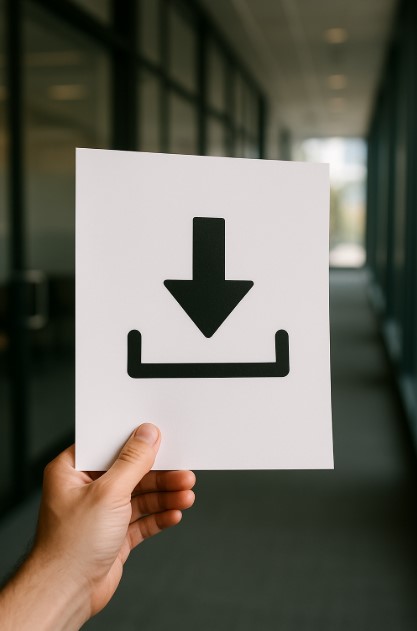
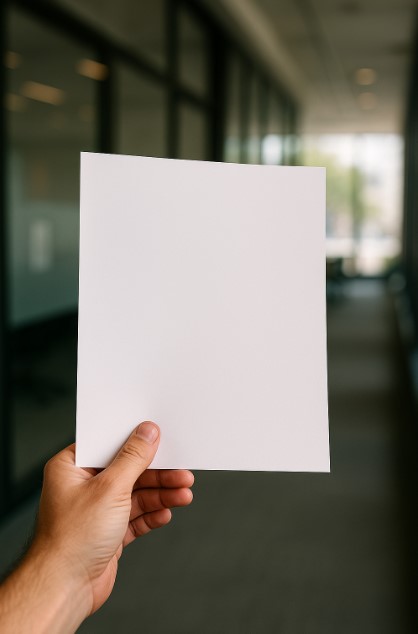

Q1. 문서 스캔 앱 중 완전 무료로 사용할 수 있는 앱은 무엇인가요?
A1. Google Drive 스캐너와 아이폰 기본 메모 앱은 완전 무료예요. Adobe Scan도 기본 기능과 OCR을 무료로 제공하고, vFlat Scan도 대부분의 기능을 무료로 사용할 수 있어요!
Q2. OCR 기능이 가장 정확한 앱은 무엇인가요?
A2. Adobe Scan의 OCR 정확도가 95% 이상으로 가장 높아요. 다국어 지원도 우수하고요. 한글 문서라면 vFlat Scan도 90% 이상의 높은 인식률을 보여요.
Q3. 책을 스캔하기에 가장 좋은 앱은?
A3. vFlat Scan이 책 스캔에 최적화되어 있어요. 페이지 곡면 보정, 손가락 제거, 두 페이지 동시 촬영 후 분할 기능이 있어서 책 스캔이 매우 편리해요!
Q4. 스캔한 문서의 보안이 걱정되는데 안전한가요?
A4. vFlat Scan은 개인정보를 수집하지 않는다고 명시해요. 민감한 문서는 오프라인 모드를 지원하는 앱을 사용하거나, 스캔 후 클라우드 업로드를 비활성화하세요.
Q5. 명함 스캔에 특화된 앱이 있나요?
A5. CamScanner와 Office Lens 모두 명함 스캔 모드를 제공해요. 자동으로 연락처 정보를 추출해서 주소록에 저장할 수 있어요.
Q6. 화이트보드나 칠판을 스캔하기 좋은 앱은?
A6. Microsoft Office Lens의 화이트보드 모드가 최고예요! 반사광과 그림자를 자동으로 제거하고, 기울어진 각도도 완벽하게 보정해줘요.
Q7. 대량의 문서를 빠르게 스캔해야 하는데 어떤 앱이 좋을까요?
A7. Adobe Scan의 2025년 '초고속 스캔 툴'이 대량 문서 처리에 최적화되어 있어요. Scanner Pro의 자동화 기능도 워크플로우 설정으로 효율적이에요.
Q8. 스캔 품질을 높이는 팁이 있나요?
A8. 밝은 조명 아래에서 촬영하고, 문서를 평평하게 펴세요. 카메라를 문서와 평행하게 유지하고, 손떨림을 최소화하면 품질이 크게 향상돼요!
Q9. 무료 버전과 유료 버전의 차이가 큰가요?
A9. 일반적인 스캔 작업은 무료 버전으로 충분해요. 유료 버전은 광고 제거, 무제한 클라우드 저장, 고급 편집 기능, 일괄 처리 등을 제공해요.
Q10. 안드로이드와 iOS에서 기능 차이가 있나요?
A10. 대부분의 주요 앱은 양쪽 플랫폼에서 동일한 기능을 제공해요. 다만 아이폰 메모 앱은 iOS 전용이고, 일부 앱은 OS별로 업데이트 시기가 달라요.
Q11. 스캔한 파일을 어떤 형식으로 저장하는 게 좋나요?
A11. 문서는 PDF가 가장 범용적이에요. 편집이 필요하면 JPG나 PNG로, 텍스트 추출이 필요하면 검색 가능한 PDF로 저장하세요.
Q12. 클라우드 저장 공간이 부족한데 어떻게 해야 하나요?
A12. 로컬 저장 후 선택적으로 클라우드에 업로드하거나, 여러 클라우드 서비스를 번갈아 사용하세요. 오래된 스캔 파일은 압축하거나 삭제하는 것도 방법이에요.
Q13. 손글씨도 OCR로 인식되나요?
A13. 정자체로 또박또박 쓴 글씨는 어느 정도 인식되지만, 흘림체나 개인적인 필체는 인식률이 낮아요. 중요한 손글씨는 이미지로 보관하는 게 안전해요.
Q14. 스캔 앱이 배터리를 많이 소모하나요?
A14. 카메라와 이미지 처리를 사용하므로 어느 정도 배터리를 소모해요. 대량 스캔 시에는 충전기를 연결하고 사용하는 걸 추천해요.
Q15. 오래된 사진이나 필름도 스캔할 수 있나요?
A15. 네, 가능해요! 밝은 곳에서 평평하게 놓고 촬영하면 돼요. 일부 앱은 오래된 사진 복원 기능도 제공해요.
Q16. 여러 명이 함께 사용할 수 있는 앱이 있나요?
A16. CamScanner의 팀 협업 기능을 사용하면 여러 사람이 문서를 공유하고 편집할 수 있어요. 비즈니스 버전에서 더 많은 협업 기능을 제공해요.
Q17. 스캔 파일 크기를 줄이는 방법은?
A17. 스캔 해상도를 낮추거나, 흑백 모드를 사용하세요. PDF 압축 기능을 활용하거나, 이미지 품질을 조정할 수도 있어요.
Q18. 외국어 문서도 잘 인식되나요?
A18. Adobe Scan은 25개 이상의 언어를 지원해요. 언어 설정을 해당 언어로 변경하면 인식률이 향상돼요.
Q19. 스캔 후 편집 기능이 좋은 앱은?
A19. CamScanner와 Scanner Pro가 다양한 편집 도구를 제공해요. 자르기, 회전, 필터, 주석 추가 등이 가능해요.
Q20. 법적 문서 스캔 시 주의사항은?
A20. 고해상도로 스캔하고, 원본도 보관하세요. 날짜와 시간이 기록되는 앱을 사용하고, 변조 방지를 위해 워터마크를 추가하는 것도 좋아요.
Q21. QR 코드나 바코드도 스캔되나요?
A21. Scanbot이 QR/바코드 스캔에 특화되어 있어요. 대부분의 스캔 앱도 기본적인 QR 코드 인식은 지원해요.
Q22. 스캔 앱 없이 문서를 디지털화하는 방법은?
A22. 스마트폰 기본 카메라로 촬영 후 사진 편집 앱으로 보정할 수 있어요. 하지만 전용 스캔 앱이 훨씬 편리하고 품질이 좋아요.
Q23. 어두운 곳에서도 스캔이 가능한가요?
A23. 가능하지만 품질이 떨어져요. 플래시를 사용하면 반사가 생길 수 있으니, 간접 조명을 활용하는 게 좋아요.
Q24. 스캔 파일을 이메일로 바로 보낼 수 있나요?
A24. 대부분의 앱이 공유 기능을 제공해요. 스캔 완료 후 공유 버튼을 눌러 이메일, 메신저 등으로 바로 전송할 수 있어요.
Q25. 태블릿에서 사용하기 좋은 스캔 앱은?
A25. Adobe Scan이 태블릿에 최적화되어 있어요. 큰 화면을 활용한 편집이 편리하고, 아이패드에서는 Apple Pencil도 활용할 수 있어요.
Q26. 스캔 품질과 파일 크기의 균형은 어떻게 맞추나요?
A26. 일반 문서는 200-300 DPI, 사진이나 세밀한 도표는 600 DPI 정도가 적당해요. 텍스트만 있는 문서는 흑백으로 스캔하면 크기를 줄일 수 있어요.
Q27. 스캔한 문서를 검색 가능하게 만들 수 있나요?
A27. OCR 기능이 있는 앱을 사용하면 검색 가능한 PDF로 저장할 수 있어요. Adobe Scan, vFlat Scan 등이 이 기능을 지원해요.
Q28. 스캔 앱 데이터를 백업하는 방법은?
A28. 클라우드 동기화를 활성화하거나, 정기적으로 파일을 외부 저장소로 내보내세요. 일부 앱은 자동 백업 기능도 제공해요.
Q29. 개인정보가 포함된 부분을 가릴 수 있나요?
A29. 대부분의 앱이 마커나 모자이크 기능을 제공해요. 스캔 후 편집 모드에서 민감한 정보를 가릴 수 있어요.
Q30. 스캔 앱 선택 시 가장 중요한 기준은?
A30. 사용 목적이 가장 중요해요! 일반 문서는 Adobe Scan, 책은 vFlat Scan, 비즈니스는 CamScanner, Office 연동은 Office Lens를 추천해요!
⚠️ 면책조항
본 가이드에서 소개한 앱들의 기능과 가격은 2025년 1월 기준이며, 업데이트에 따라 변경될 수 있습니다. 각 앱의 개인정보 처리방침을 확인하고, 민감한 문서는 신중하게 처리하시기 바랍니다. 스캔한 문서의 법적 효력은 상황에 따라 다를 수 있으므로 필요시 전문가의 조언을 구하세요.
